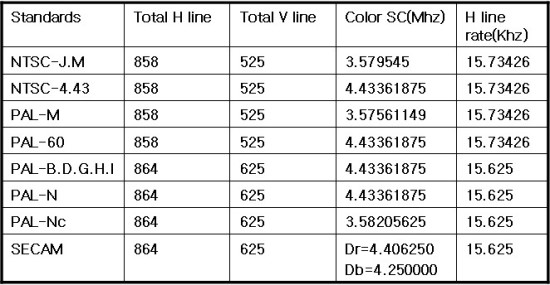앞장에서 Interlace와 Progressive의 차이점에 대한 설명을 본 사람들은 대충 Interlace의 형태에 대해서 어느정도 이제 감이 잡힐것이다.
그러면 결론적으로 Interlace와 PSF 와의 포맷자체의 차이가 있냐라고 하면,
정답은 " 없다 " 이다.
그럼 두 Format의 차이가 어디서 있냐라고 하면 원영상이 어떤 영상이냐를 가지고 말할수 있다.
Interlace 형태의 ODD, EVEN 으로 나뉘어져 있는 영상은 우리가 Data 양을 줄이거나 Video Format형태에서 만들어진 인위적인 Format이지 원래부터 Interlace 영상자체라는건 없다고 생각하면 된다.
우리가 눈으로 보고 있는 모든 영상 자체는 Progressive와 같이 위에서 아래로 다 이어져 있는 영상이고, 이걸 카메라로 찍을때도 하나의 전체적인 영상이지 처음부터 ODD,EVEN으로 나뉘어져 있는 자연의 영상은 없다는 것이다.
그럼, PSF 는 원영상이 어떤 영상이냐고 하면..
24Psf Format이라고 하면 원 영상이 24 Frame이고, 이 24Frame을 48i 로 만든 Format인것이다.
즉 하나의 Progressive 영상자체를 2개의 segment (interlace에서는 field) 로 나누어 놓은것이다.
그럼, 그림을 보면서 한번 Psf 와 Interlace 의 차이를 좀더 살펴보자.
그림 1 은 하나의 Frame 에서 홀수, 짝수 줄을 나누어서 즉 (1,3,5,...1079) , (2,4,6...1080) 줄로 나눈 영상을 홀수는 Segment A , 짝수는 Segment B 로 나누어서 48i 형태로 보내주고 있는것이다.
그림 3은 60i 의 Interlace를 보여주고 있다.
홀수(Field 1) , 짝수(Field 2) 가 하나의 Frame에서 나온것이 아니고, 2개의 Frame에서 나온것이다.
이 차이점은 실제로 굉장히 중요한 포인트중에 하나이다.
위 2개의 영상에서는 원영상도 같고, PSF 와 Interlace 로 변환된 영상에서도 Frame 숫자만 틀리지 모든 영상 데이타 자체가 동일하게 보인다.
하지만 아래의 영상을 살펴보자.
그림 2는 매 Frame마다 White , Black 으로 바뀌는 영상에서 PSF 로 바뀐 영상을 보여주고 있다.
이 부분에 대해서는 이제 이해하는데 있어서 문제가 없을것이다.
그럼, 아래 영상을 보자.
그림 4 는 똑같이 매 Frame마다 White, Black 의 영상을 Interlace의 형태로 바뀐모습을 보여주고 있다.
여기서 중요한 포인트가 그림 3 과 그림 4를 비교해보자.
원 영상이 분명히 틀리지만 Interlace로 변환된 Data는 똑같다.
하지만 PSF 는 원영상이 틀린거에 대한 변환된 Data도 다르다는것을 보여주고 있다.
즉, PSF는 영상을 다시 Progressive 로 바꾸는 과정에서 두개의 Segment 를 합치기만 하면 원래의 동일한 영상을 복원할수 있다.
하지만 Interlace는 원영상은 분명히 틀리지만 Interlace 영상 자체를 Progressive로 바꿀때 100% 동일하게 바꾸는데 있어서 생기는 문제점이 분명 생긴다.
이러한 문제때문에 Interlace를 Progressive로 변환하는 과정이 복잡하고, 매우 어렵다는것을 어느정도 가늠하게 된다.
FPGA관련 정보, 영상 신호 이론, 하드웨어 관련 더 많은 정보는 하기 네이버 블로그에 있습니다. https://blog.naver.com/zaszas2345